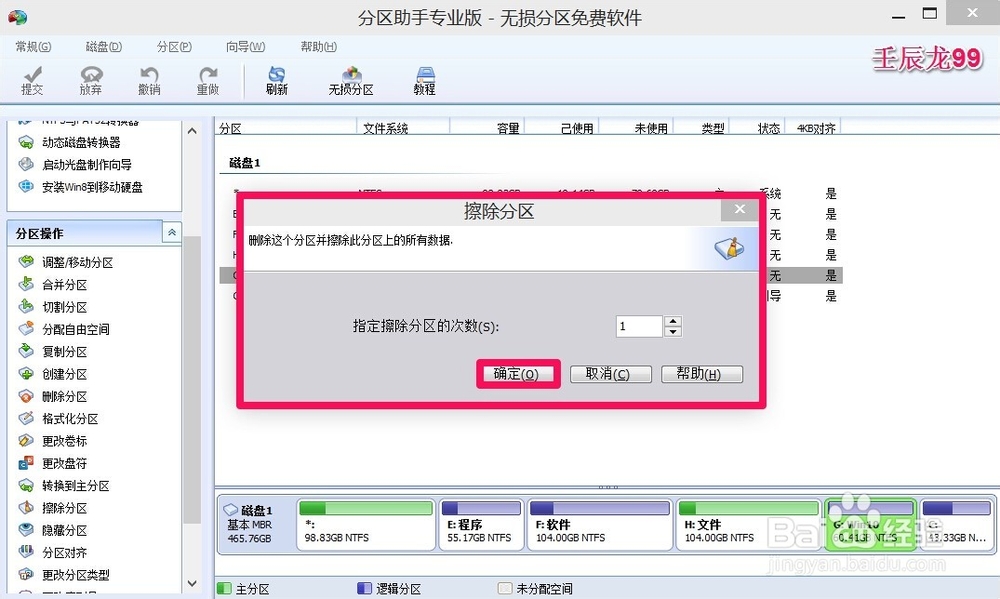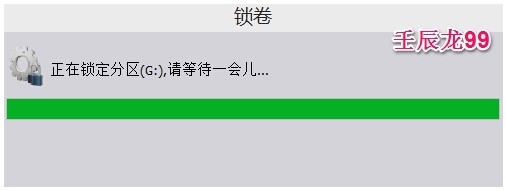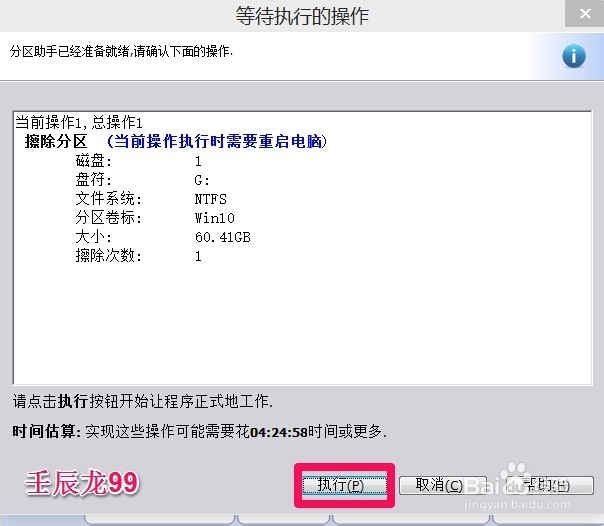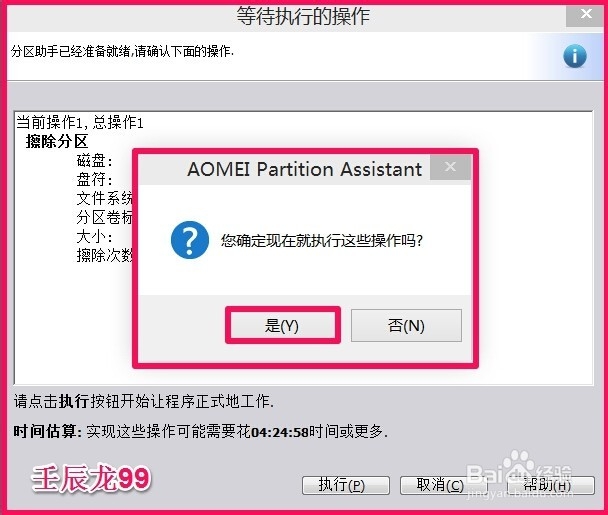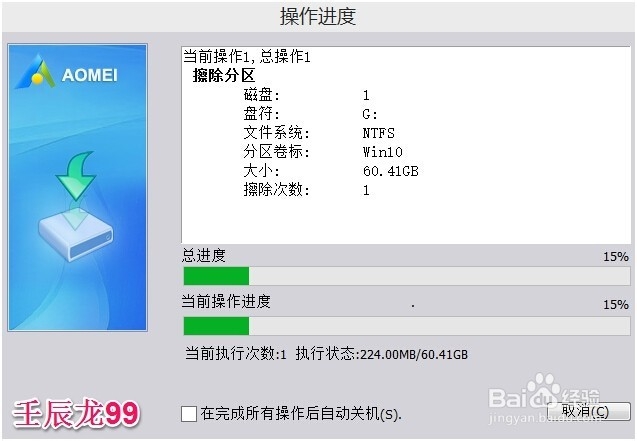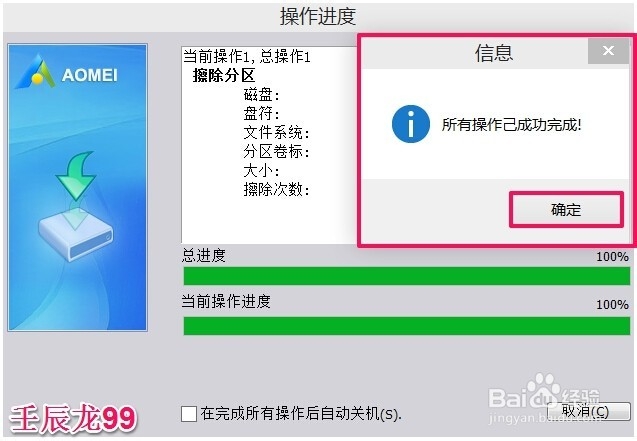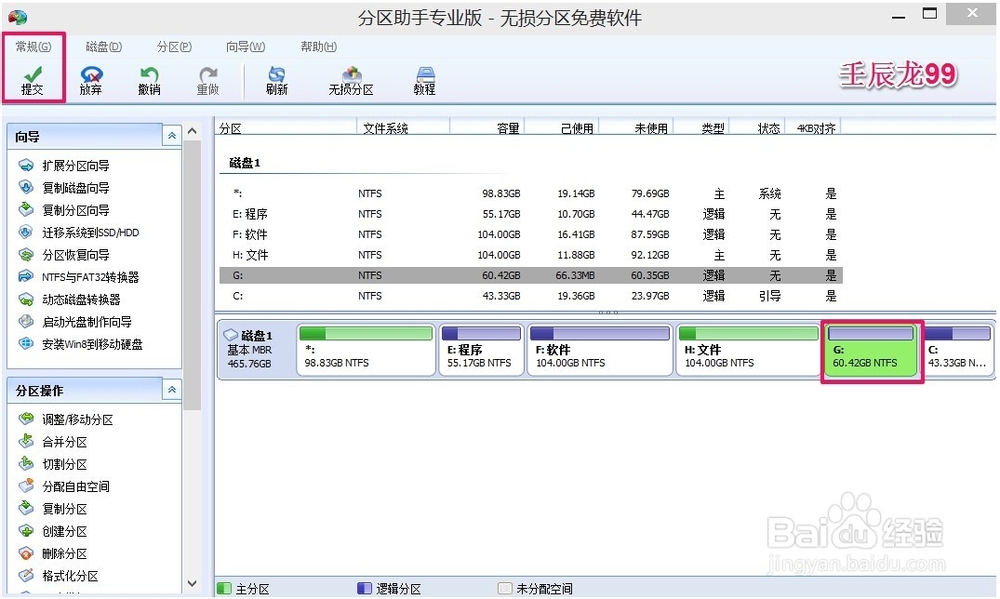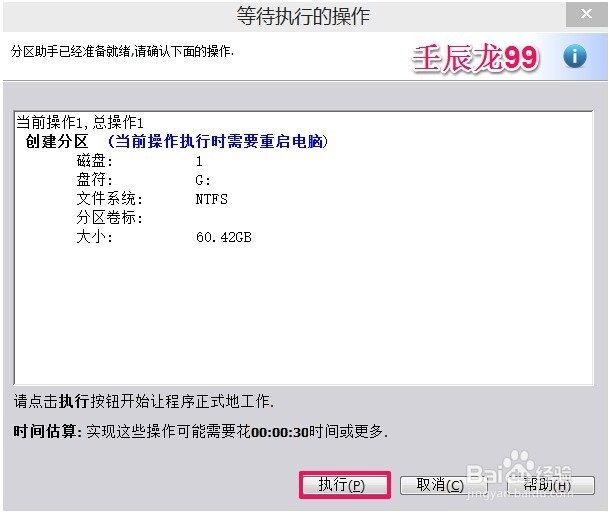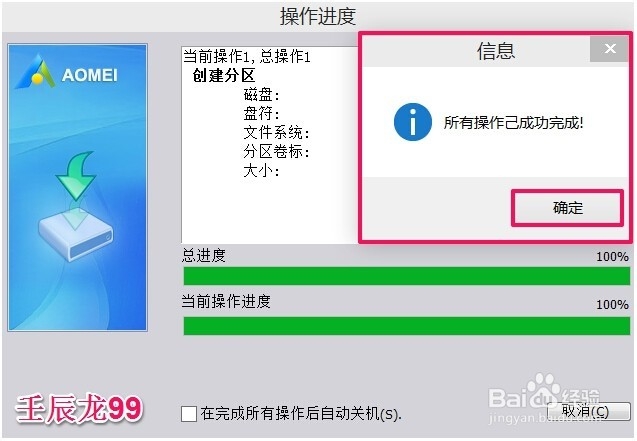1、第一个问题:在Windows7系统下安装过Windows10系统,卸载了Windows10卺肿蓦艚系统后,再次重装时,在安装过程中需要输入密码才能继续安装,而这邗锒凳审个密码安装者没有设置,无论输入什么密码都不能进入安装程序继续安装。产生上述问题的原因应该是:我们在一个磁盘安装了Windows10系统后,虽然在安装前格式化了该磁盘,但没有真正把磁盘内的有些数据完全删除,磁盘仍然记忆了一些Windows10系统的一些数据,所以在重装时,需要输入密码才能继续安装(我在Windows7系统下重装Windows10系统时出现过几次这样的情况)。解决这个问题的方法是:用分区助手擦除安装过Windows10系统的磁盘后再重装Windows10系统,就不会出现上述的问题了。步骤:下载分区助手(免费软件,百度搜索分区助手,就可以找到下载网站)、安装、左键双击分区助手图标启动;
2、在打开的分区助手窗口,我们左键点击:G:Win10,再点击分区操作下的擦除分区;
3、在弹出的擦除分区窗口,点击:确定;
4、回到分区助手窗口,我们点击:提交;
5、正在锁定分区G:,稍候;
6、在等待执行的操作窗口,我们点击:执行(P);
7、这时会弹出一个询问窗口:您确定现在就执行这些操作吗?,点击:是(Y);
8、正在执行擦除分区G:的操作,请稍候(时间较长);
9、所有操作已成功完成,我们点击:确定;
10、回到分区助手窗口,我们看到刚才旅邯佤践进行了擦除操作的磁盘,现在没有盘符了,没有盘符的磁盘在安装系统中是找不到的。下面就要进行创建分区的操作:右键点击没有盘符的磁盘,在右键菜单中左键点击:创建分区(C);
11、在打开的创建分区窗口,点击:确定(如果默认的盘符与擦除时的盘符不符,我们可以更改为擦除时的盘符);
12、回到分区助手窗口,可见擦除数据的磁盘显示了盘符G:,再点击:提交;
13、在等待执行的操作窗口,我们点击:执行(P);
14、这时也会弹出一个询问窗口:您确定现在就执行这些操作吗?,点击:是(Y);
15、所有操作已成功完成,点击:确定;
16、通过上述的操作后,磁盘G已经成为了一个干净的磁盘,退出分区助手,重启计算机,可以顺利地在Windows7系统下重装Windows10的系统了。
17、上述即:Win7系统下飒劐土懿重装Win10双系统要解决的问题一:在Windows7系统下安装过Windows10系统,卸载了Windows10系统后,再次重装时,在安装过程中需要输入密码才能继续安装,但无论输入什么密码都无效,致使系统安装不能正常进行的问题。我们可以通过擦除磁盘和重新创建分区的方法来解决这个问题。